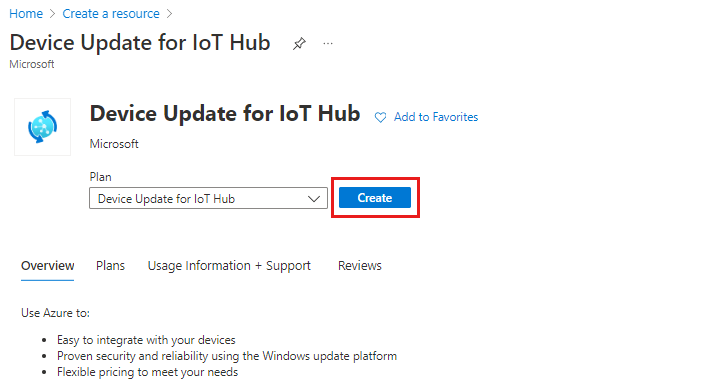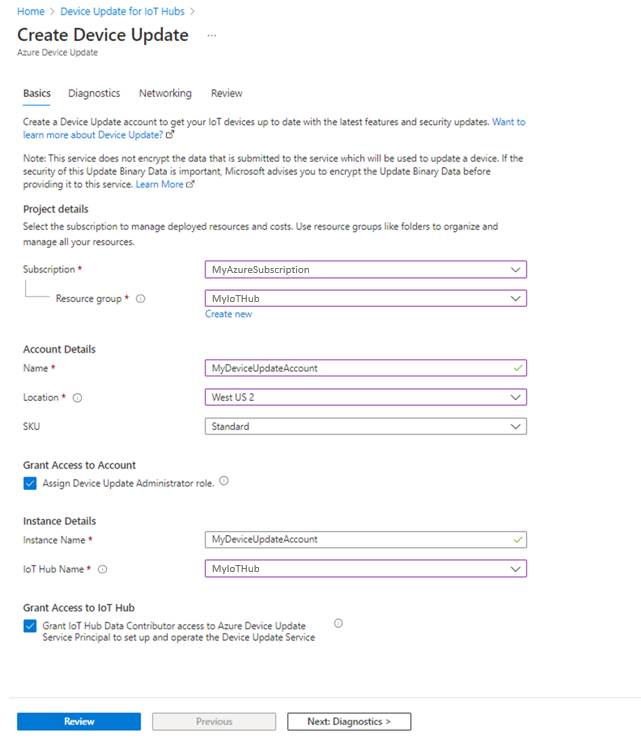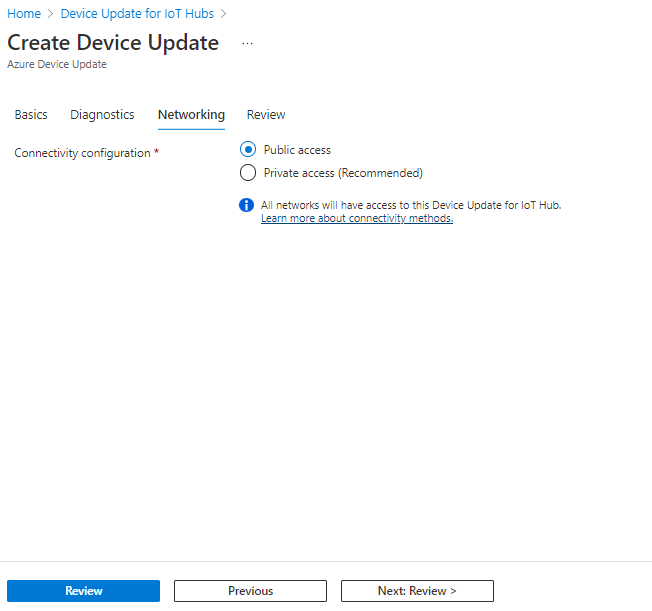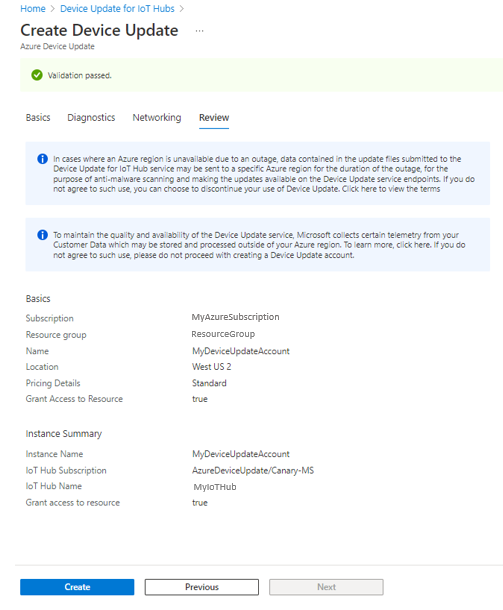Tworzenie aktualizacji urządzenia dla zasobów usługi IoT Hub
Aby rozpocząć pracę z usługą Device Update, utwórz konto i wystąpienie usługi Device Update, a następnie ustaw role kontroli dostępu.
Konto usługi Device Update to zasób w ramach subskrypcji platformy Azure. Wystąpienie usługi Device Update jest kontenerem logicznym w ramach konta skojarzonego z określonym centrum IoT. Wystąpienie zawiera aktualizacje i wdrożenia skojarzone z centrum IoT. W ramach konta można utworzyć wiele wystąpień. Aby uzyskać więcej informacji, zobacz Zasoby usługi Device Update.
Wymagania wstępne
Centrum IoT. Wymagane jest użycie warstwy S1 (Standardowa) lub nowszej.
Tworzenie konta i wystąpienia
W witrynie Azure Portal wybierz pozycję Utwórz zasób i wyszukaj ciąg "Aktualizacja urządzenia dla usługi IoT Hub"
Wybierz pozycję Utwórz>aktualizację urządzenia dla usługi IoT Hub
Na karcie Podstawy podaj następujące informacje dotyczące konta i wystąpienia usługi Device Update:
- Subskrypcja: subskrypcja platformy Azure, która ma być skojarzona z kontem usługi Device Update.
- Grupa zasobów: istniejąca lub nowa grupa zasobów.
- Nazwa: nazwa konta.
- Lokalizacja: region świadczenia usługi Azure, w którym będzie znajdować się Twoje konto. Aby uzyskać informacje o regionach obsługujących usługę Device Update dla usługi IoT Hub, zobacz stronę Produkty platformy Azure według regionów.
- Zaznacz pole wyboru, aby przypisać sobie rolę administratora usługi Device Update. Możesz również użyć kroków wymienionych w sekcji Konfigurowanie ról kontroli dostępu, aby zapewnić kombinację ról dla użytkowników i aplikacji dla odpowiedniego poziomu dostępu. Aby zarządzać rolami, musisz mieć uprawnienia właściciela lub dostępu użytkowników Administracja istratora w subskrypcji.
- Nazwa wystąpienia: nazwa wystąpienia.
- Nazwa centrum IoT: wybierz centrum IoT Hub, które chcesz połączyć z wystąpieniem usługi Device Update
- Zaznacz pole wyboru, aby udzielić odpowiedniego dostępu do jednostki usługi Azure Device Update w usłudze IoT Hub w celu skonfigurowania i obsługi usługi Device Update Service. Aby dodać dostęp, musisz mieć odpowiednie uprawnienia.
Uwaga
Jeśli nie możesz udzielić dostępu do jednostki usługi Azure Device Update podczas tworzenia zasobu, zapoznaj się z tematem Konfigurowanie kontroli dostępu dla użytkowników i jednostki usługi Azure Device Update. Jeśli ten dostęp nie zostanie ustawiony, nie będzie można uruchomić wdrożenia, zarządzania urządzeniami i operacji diagnostycznych. Dowiedz się więcej o dostępie jednostki usługi Azure Device Update.
Wybierz pozycję Dalej: Diagnostyka. Włączenie diagnostyki firmy Microsoft daje firmie Microsoft uprawnienia do zbierania, przechowywania i analizowania plików dziennika diagnostycznego z urządzeń w przypadku wystąpienia błędu aktualizacji. Aby włączyć zdalne zbieranie dzienników na potrzeby diagnostyki, należy połączyć wystąpienie aktualizacji urządzenia z kontem usługi Azure Blob Storage. Wybranie konta usługi Azure Storage spowoduje automatyczne zaktualizowanie szczegółów magazynu.
Na karcie Sieć, aby kontynuować tworzenie konta i wystąpienia usługi Device Update. Wybierz punkty końcowe, których urządzenia mogą używać do nawiązywania połączenia z wystąpieniem usługi Device Update. Zaakceptuj ustawienie domyślne, Dostęp publiczny, na potrzeby tego przykładu.
Wybierz opcję Dalej: przejrzyj + utwórz. Po weryfikacji wybierz pozycję Utwórz.
Zobaczysz, że wdrożenie jest w toku. Stan wdrożenia zmieni się na "ukończony" w ciągu kilku minut. Gdy tak, wybierz pozycję Przejdź do zasobu
Następne kroki
Po utworzeniu zasobów usługi Device Update skonfiguruj kontrolę dostępu dla użytkowników i jednostki usługi Azure Device Update.
Możesz też dowiedzieć się więcej o kontach i wystąpieniach usługi Device Update lub rolach kontroli dostępu aktualizacji urządzeń.